| 原图 |
 |
| 最终效果 |
 |
| 1、打开原图素材,创建通道混合器调整图层,对红、绿通道进行调节,参数设置如下图,确定后把图层混合模式改为“滤色”。 |
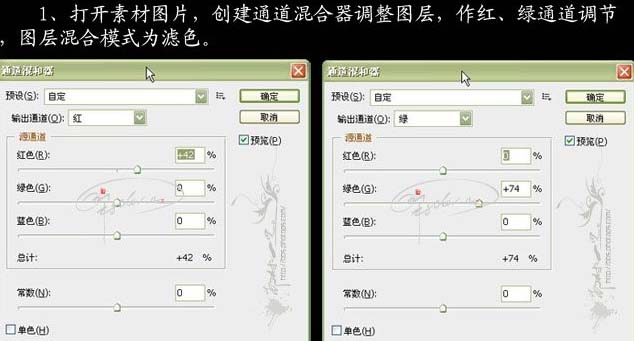 |
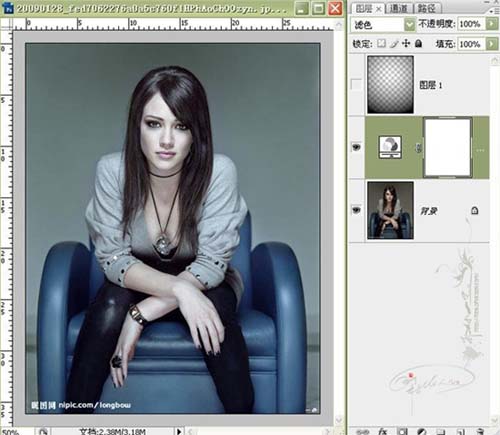 |
| 2、新建一个空白图层,做透明到黑色的径向渐变,确定后把图层混合模式改为“柔光”。 |
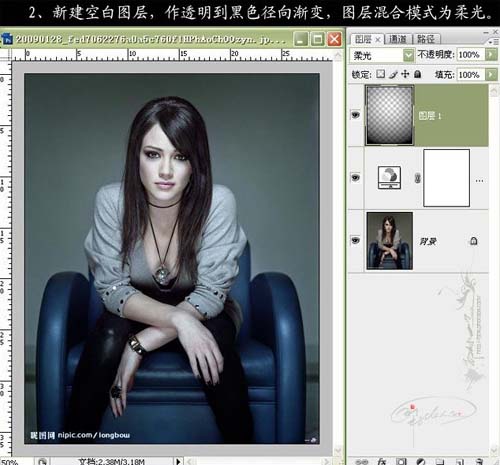 |
| 3、转到Lab模式,点合拼,然后创建曲线调整图层,参数及效果如下图。 |
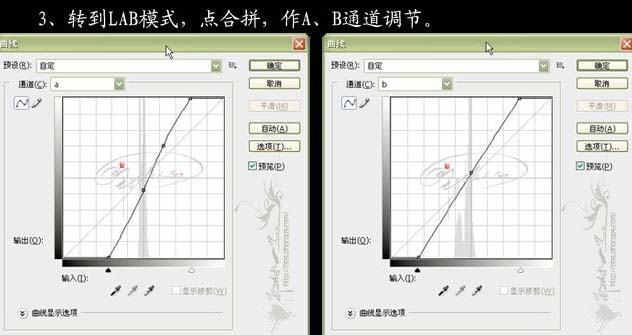 |
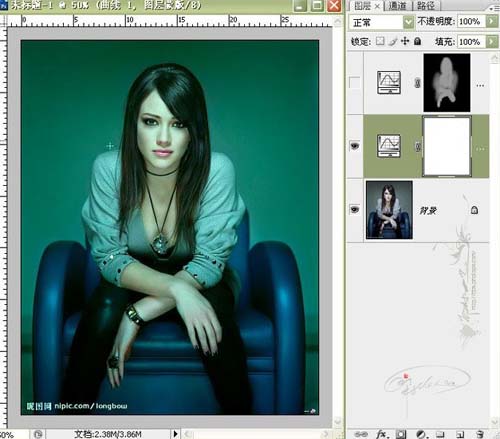 |
| 4、创建曲线调整图层,再对a,b通道进行调节,确定后用灰色画笔在人物部位涂抹。 |
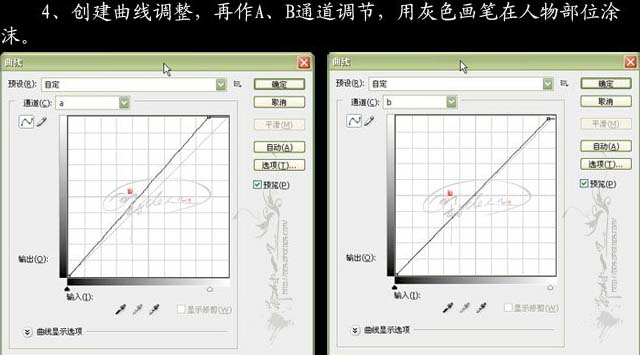 |
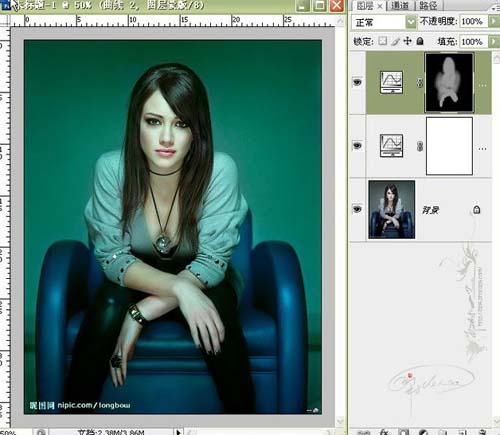 |
| 5、新建一个图层,做透明到黑色径向渐变,降低图层的不透明度,然后降噪锐化处理,完成最终效果。 |
 |
标签:青色调
| 原图 |
 |
| 最终效果 |
 |
| 1、打开原图素材,创建通道混合器调整图层,对红、绿通道进行调节,参数设置如下图,确定后把图层混合模式改为“滤色”。 |
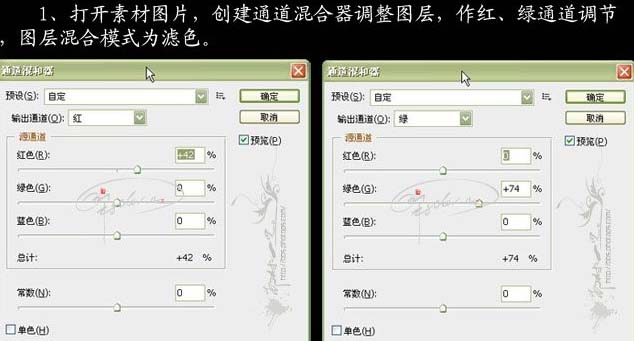 |
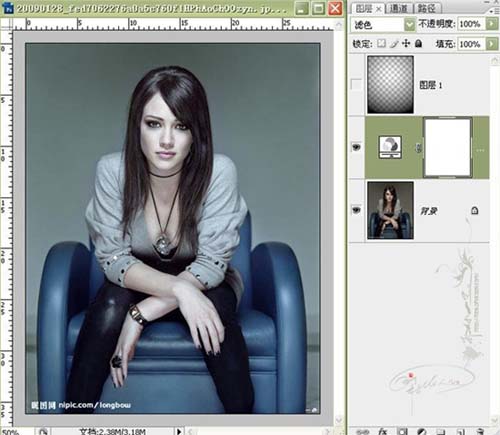 |
| 2、新建一个空白图层,做透明到黑色的径向渐变,确定后把图层混合模式改为“柔光”。 |
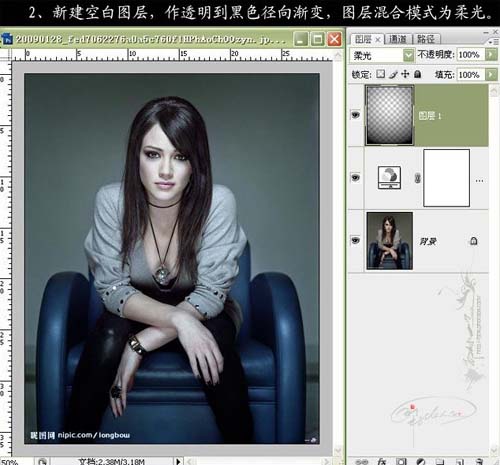 |
| 3、转到Lab模式,点合拼,然后创建曲线调整图层,参数及效果如下图。 |
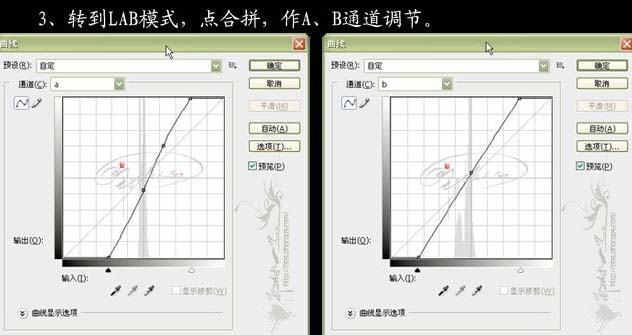 |
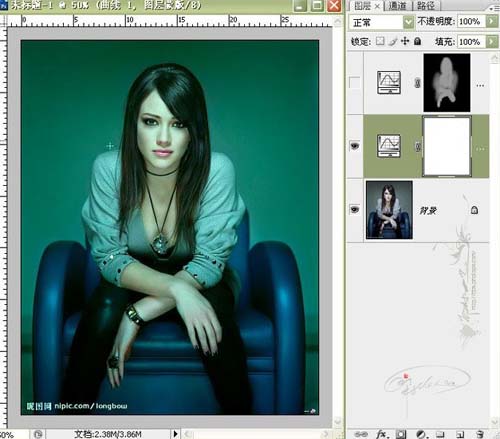 |
| 4、创建曲线调整图层,再对a,b通道进行调节,确定后用灰色画笔在人物部位涂抹。 |
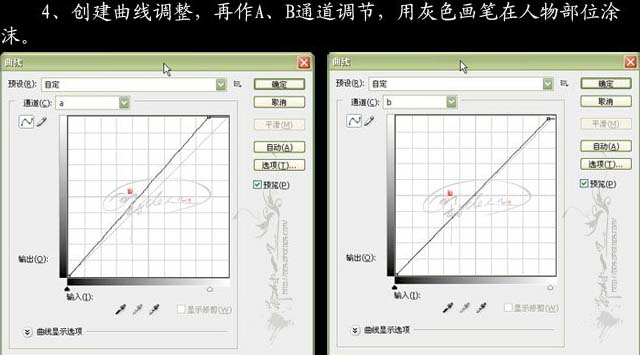 |
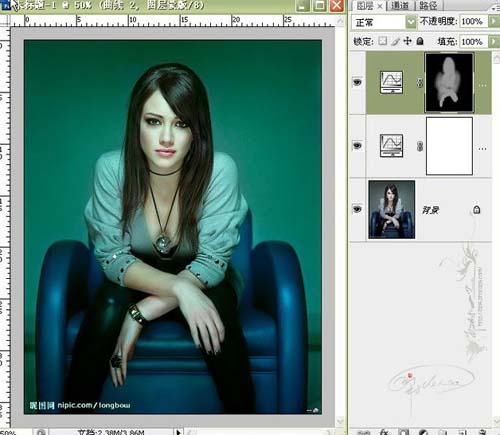 |
| 5、新建一个图层,做透明到黑色径向渐变,降低图层的不透明度,然后降噪锐化处理,完成最终效果。 |
 |